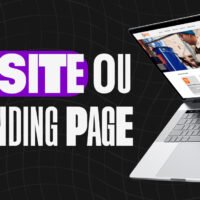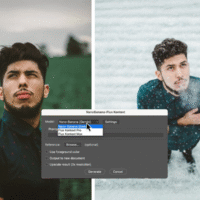Fotografias com IA: Um guia completo 2025
Introdução
A fotografia digital evoluiu significativamente nos últimos anos, e agora, com o avanço da inteligência artificial (IA), é possível criar imagens altamente profissionais de forma automatizada. O Freepik é uma plataforma que oferece ferramentas poderosas para transformar suas fotos em verdadeiras obras de arte, combinando IA com um fluxo de trabalho intuitivo. Neste tutorial completo, você aprenderá passo a passo como utilizar o gerador de imagem com IA da plataforma para criar fotografias com ia impressionantes.
O Que é o Freepik?
O Freepik é uma plataforma amplamente conhecida entre designers e criadores de conteúdo por oferecer uma vasta biblioteca de imagens, vetores e outros recursos visuais. Recentemente, eles lançaram uma ferramenta de geração de imagem por IA, permitindo que qualquer usuário crie e edite imagens personalizadas de forma simples e rápida. Com alguns cliques, é possível transformar uma fotografia comum em uma imagem profissional e estilizada.
Tutorial Passo a Passo
Passo 1: Acessando o Freepik
Abra o Google e pesquise por “Freepik”. Clique no primeiro link para acessar o site oficial.

Passo 2: Criando uma Conta
Se você ainda não tem uma conta na plataforma, clique em “Registrar” e escolha uma das opções de login (e-mail, Google ou redes sociais). Caso já tenha uma conta, basta fazer login normalmente.
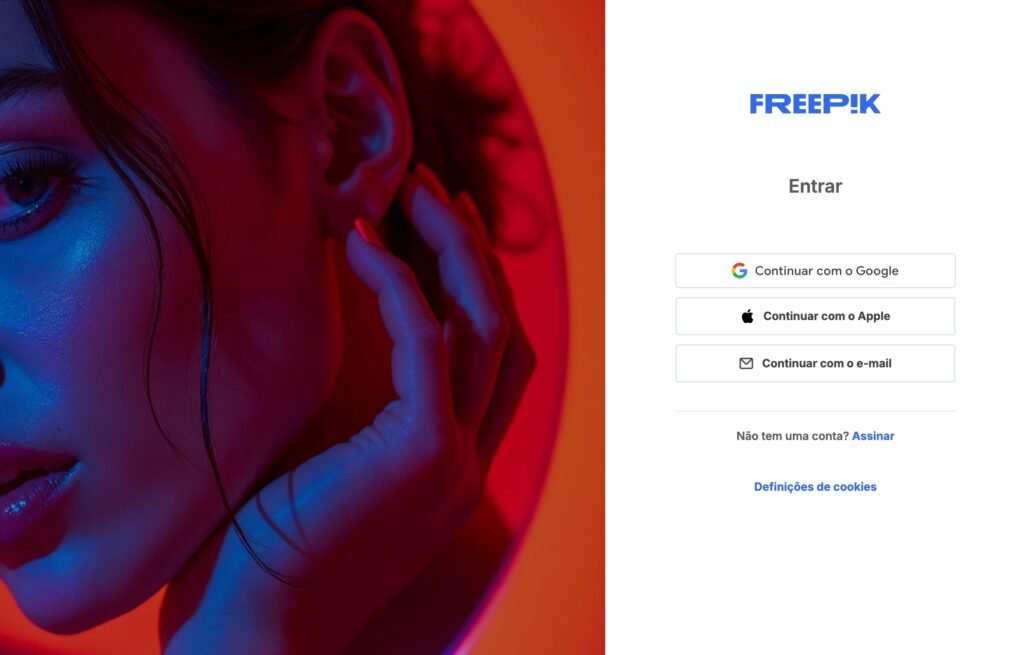
Passo 3: Acessando a Ferramenta de IA
Na página inicial do site, localize o menu superior, clique em “Ferramentas” e selecione “Gerador de Imagem com IA”.
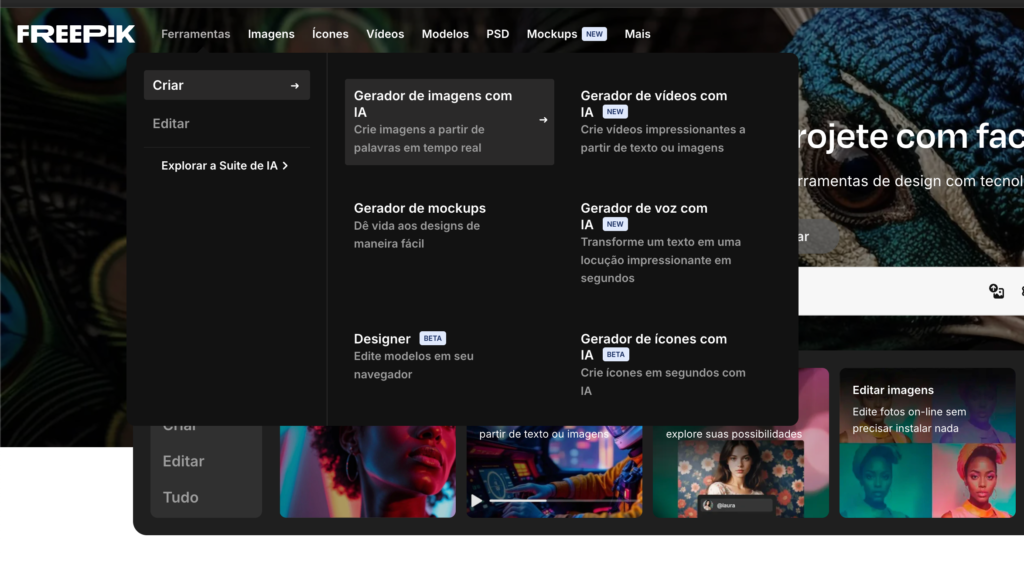
Passo 4: Explorando a Interface do Gerador de Imagem
Depois de acessar a ferramenta, você verá um menu principal com diversas opções:
- No meio da tela, estão as principais opções de edição e criação.
- No canto superior direito, você pode verificar os créditos disponíveis e detalhes da sua conta.
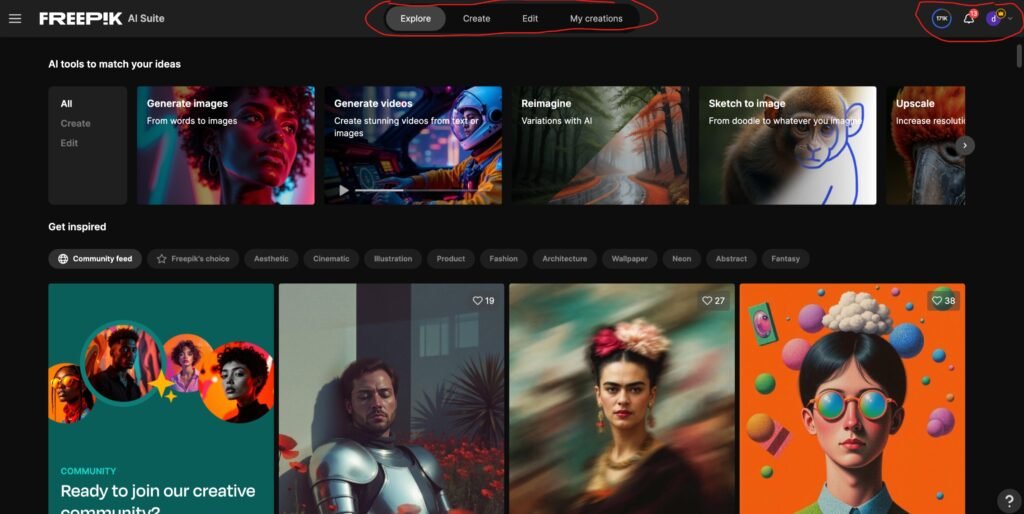
Passo 5: Usando a Opção ‘Reimagine’
Clique em “Create” e depois em “Reimagine”. Essa funcionalidade permite que a IA analise sua imagem e gere uma descrição detalhada dela.
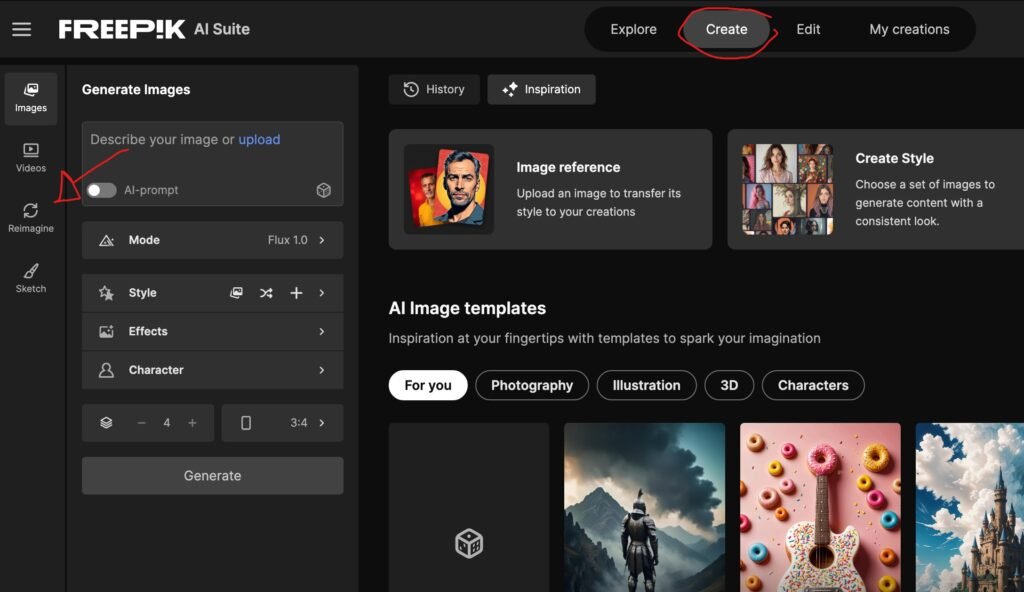
Passo 6: Enviando sua Imagem para a IA
Clique na opção “Upload” e envie uma foto de sua escolha. A ferramenta irá analisar automaticamente e gerar uma descrição detalhada da imagem.
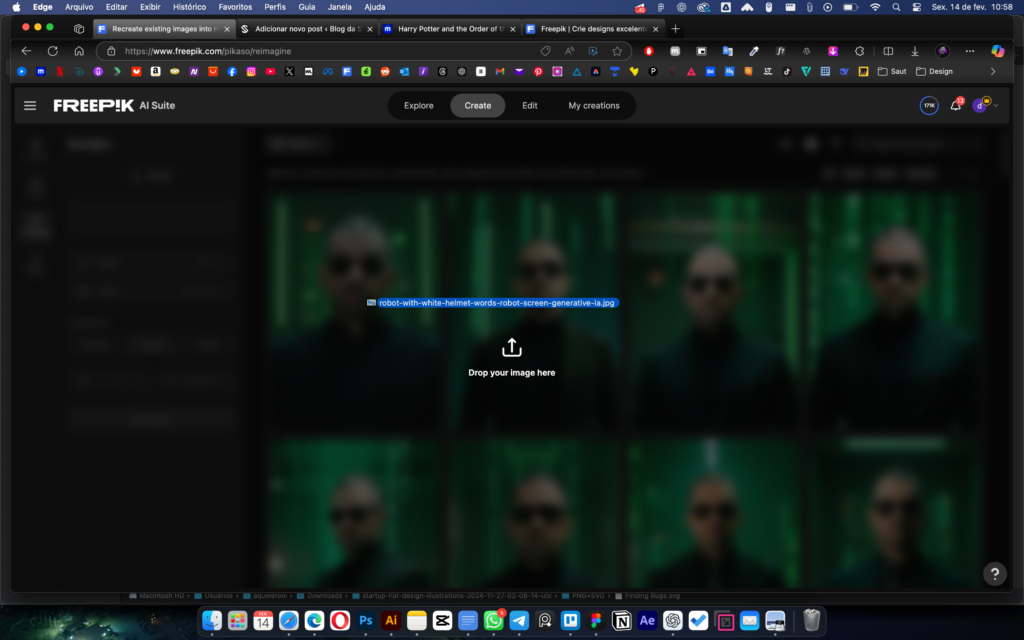
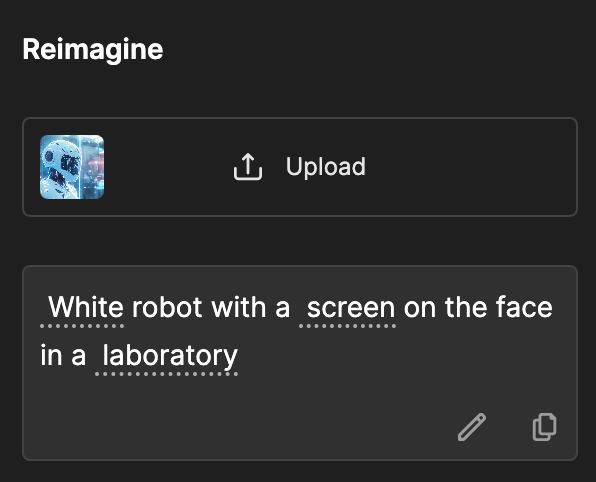
Passo 7: Utilizando o ChatGPT para Aprimorar o Prompt
Agora, copie a descrição gerada pela IA e abra o ChatGPT. No ChatGPT, cole a descrição e digite o seguinte comando:
Gere um prompt para geração de imagem no Freepik: [cole aqui a descrição da imagem].
Escreva de forma detalhada, melhore e forneça a resposta em inglês.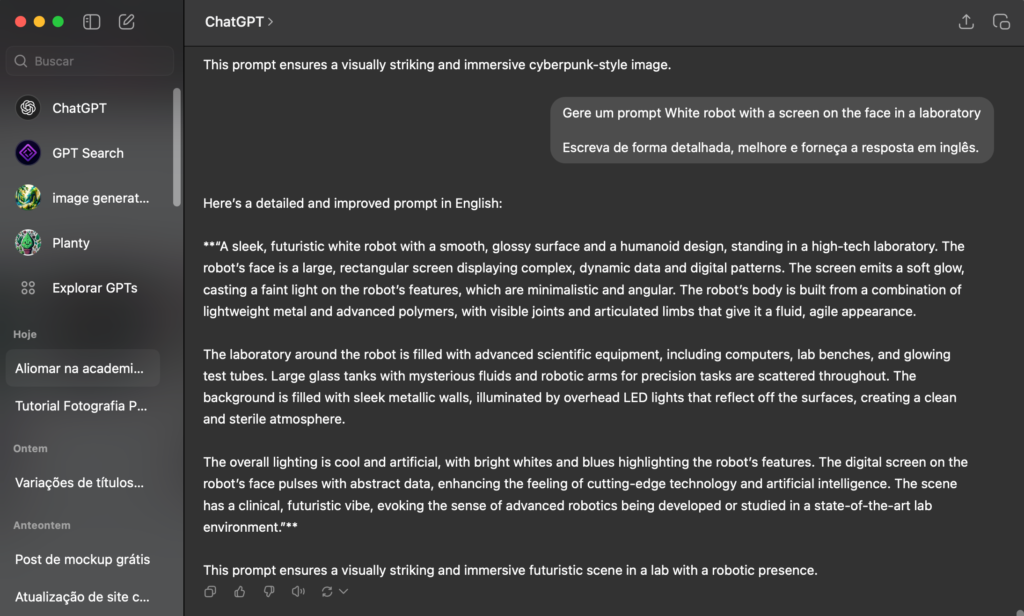
Passo 8: Criando um Personagem no Freepik
Volte para a pagina inicial e clique em “Create”. Em seguida, selecione “New Character” para configurar um personagem baseado na sua imagem.
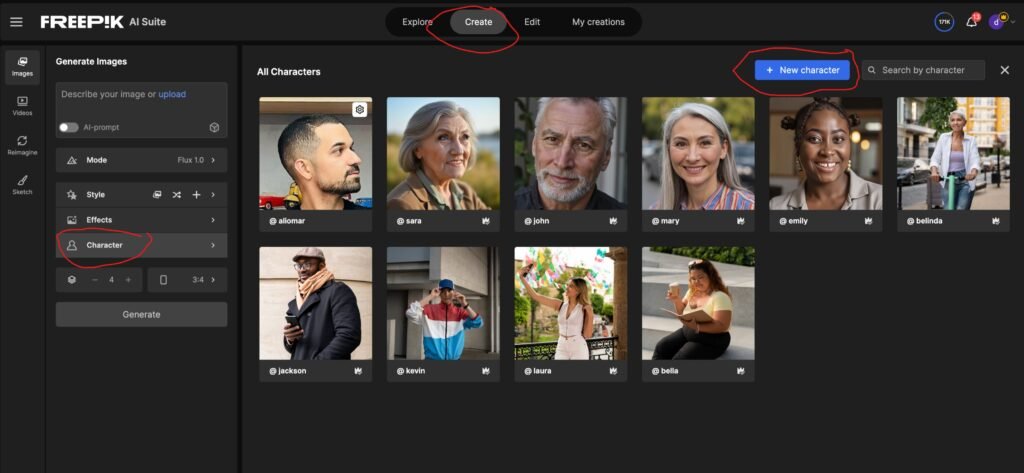
Passo 9: Configurando o Personagem com Suas Imagens
Dentro da ferramenta de personagens, preencha os seguintes campos:
- Nome do personagem (use um nome fácil de lembrar)
- Gênero (masculino, feminino ou neutro)
- Qualidade: Selecione “Ultra” para melhores resultados
- Imagens de treino: Envie pelo menos 12 fotos do seu rosto para que a IA aprenda corretamente.
- Edite suas imagens em qualquer programa (Photoshop, Figma ou no próprio celular)
- Recorte para enquadrar apenas o rosto
- Mantenha a proporção 1:1 (quadrado)
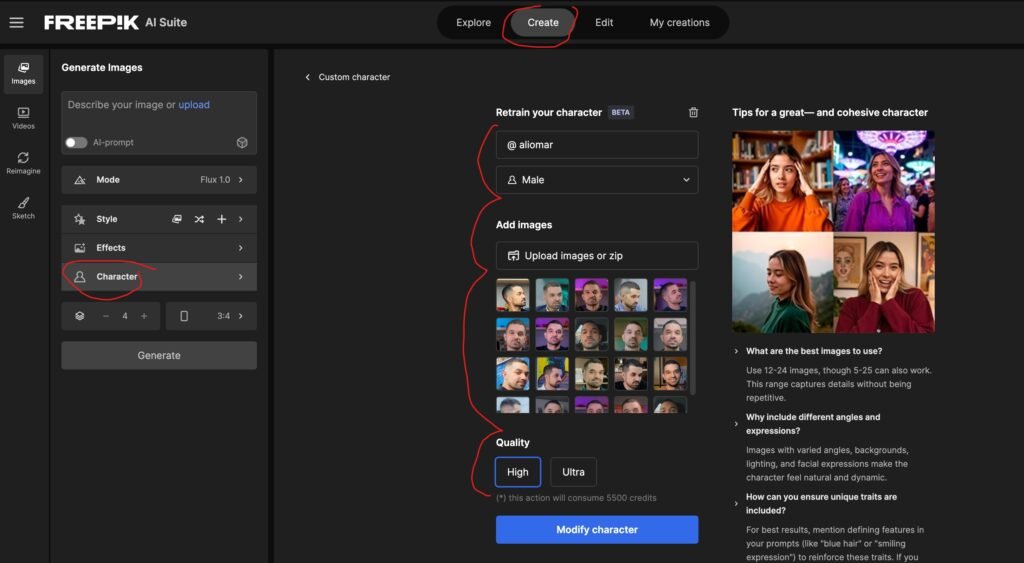
Passo 10: Gerando a Imagem Final
Agora que o personagem foi criado, volte para a tela principal e siga estes passos:
- Selecione a opção “Generate”.
- Defina a qualidade da imagem.
- Escolha a proporção desejada.
- Clique em “Generate” e aguarde o resultado.
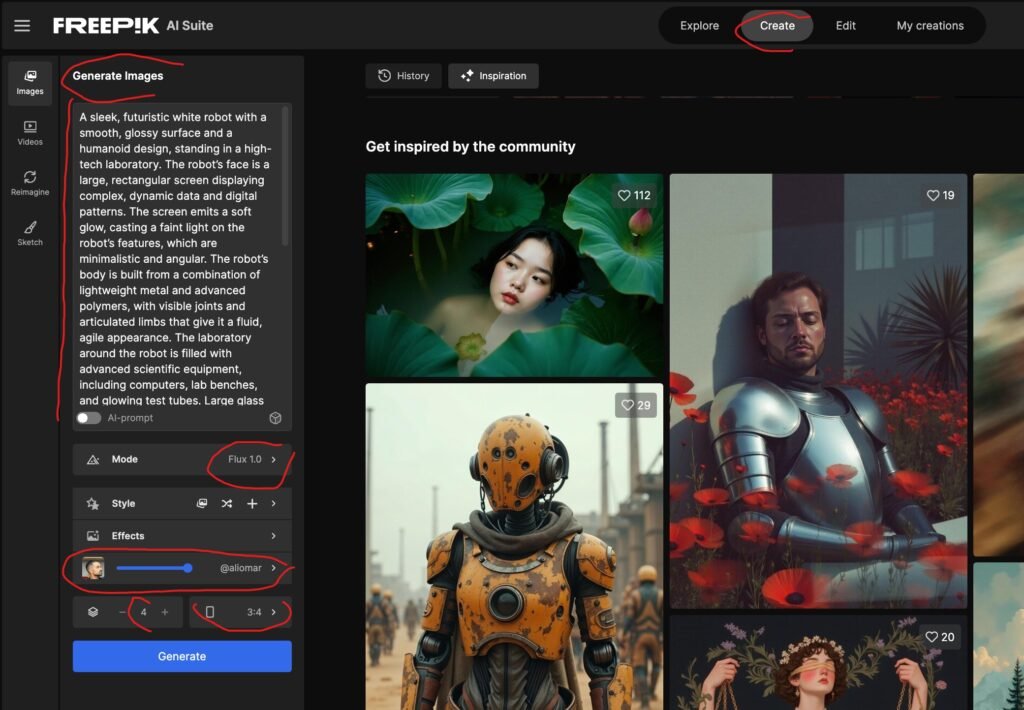
Conclusão
Agora você sabe como utilizar IA para criar fotografias incríveis e realistas com o Freepik! Esse processo permite transformar imagens simples em composições profissionais de forma automática. Teste diferentes combinações e descubra novas possibilidades criativas!
Veja também: 4 estratégias infalíveis para lidar com clientes que pedem desconto